Windows XP ကိုကိစ္စများ, ငါသည်နဂိုအတိုင်းငါ၏အ data တွေကိုလိုအပ်!
ငါသည်ငါ့ system ကိုလုံးဝဖွင့် messed ဖြစ်ပါတယ်အဖြစ် Windows XP Home Edition ပြန်လည်နာလန်ထူ cd သုံးစွဲဖို့ရှိသည်။ ငါသည်လည်း cd ကနေ re-install ယာဉ်မောင်းများနှင့် utilities ဖို့လိုအပ်ပါတယ်။ ငါသည်ဤပြုလျှင်ငါမဆိုအရေးကြီးသောဖိုင်များ, စာရွက်စာတမ်းများ, အီးမေးလ်များကိုစသည်တို့ကိုဆုံးရှုံးကြလိမ့်မည်နည်း ငါတောင်မှမျက်နှာပြင်ထကြွလာ, လုံခြုံ mode မှာက start အတွက်မရှိမဖြစ် Microsoft Office 2003 ကိုအသုံးပြုဖို့ထိုအခါမူကားကထိန်းချုပ်လိုက်ပြီးငါဘာမှရယူနိုင်မှာမဟုတ်ဘူး။ သင်တို့အဘို့အကျေးဇူးတင်ပါသည်ကြိုတင်မဲအတွက်ကူညီပေးသည်။
အများအားဖြင့်, Window ကို reinstall လုပ်ဖို့ထိရောက်စွာသည့်စနစ်ဆိုင်ရာကိစ္စရပ်များအများကြီးဖြေရှင်းနိုင်နိုင်ပြီး, ဒါကြောင့်လည်းနဂိုအတိုင်းသင့်ရဲ့စာရွက်စာတမ်းများကိုစောင့်ရှောက်ရန်အတော်လေးလွယ်ကူသည်။ သင်သာသင် operation system ကို reinstall ရှေ့တော်၌ back up လုပ်ထားဖို့လိုအပ်ပါတယ်။ ကွန်ပျူတာသိသာတက်ကို boot မရနိုင်ပြီး, သင်ကွန်ပျူတာကနေဘာမှကို back up မနိုင်ကိုဆိုလိုသည်သောစနစ်, မှရယူမနိုင်သောကြောင့်, သို့ရာတွင်ထိုသို့ဒီမှာအလုပ်မလုပ်ပါဘူး။ ဒါကပြန်လည် install ပြုလုပ်အလုပ်ပြန်သာမန်ရန်သင့် Window ရနဂိုအတိုင်း data တွေကိုစောင့်ရှောက်နိုင်ဘူးလို့ပြောမထားဘူးတော့မဟုတ်ပါဘူး။ Windows XP ကိုပြန်လည်နာလန်ထူ ကလုပ်နိုင်ပါတယ်။ ယခုသင်က Windows ပြန်လည် install ပြုလုပ်မလိုအပ်ပေမယ့်တစ်ဘူး ကို Windows XP system ကိုပြန်လည်နာလန်ထူ ။
Windows XP ကို Recovery ကို Perform လုပ်နည်း
သင်၏ Windows XP ကို system ကို recover လုပ်ဖို့, သင်တစ်ဦးလိုအပ်ပါ က Windows XP ကိုပြန်လည်နာလန်ထူ disk ကို သင်၏ကွန်ပျူတာဖွင့် boot နှင့်သင့် Windows ကိုလေယာဉ်ပျက်ကျမှုဖြစ်ပွားစေသည်ဟုပြဿနာများကိုဖြေရှင်းလိုကူညီပေးနိုငျသော။ ယေဘုယျအားဖြင့်ပြန်လည်နာလန်ထူ disk ကိုထိုအခါသင်က Windows ပြဿနာများကိုဖြေရှင်းမှသင့်ကိုယ်ပိုင်ခြင်းဖြင့် system ထဲမှာ install လုပ်ပြီးအောက်မှာအဖြစ်သင်၏ကွန်ပျူတာပေါ်တွင်အလုပ်လုပ်နိုင်, built-in Pre-installation ကိုပတ်ဝန်းကျင်နှင့်အတူသင့်ရဲ့ကွန်ပျူတာကို boot တစ် bootable CD သို့မဟုတ် USB drive ဖြစ်ပါတယ်။
သင်တစ်ဦးရှိသည်မဟုတ်ကြဘူးဆိုပါက Windows XP ကိုအဘို့အ disk ကိုပြန်လည်နာလန်ထူ , ထို့နောက် Wondershare LiveBoot CD ကို 2012 ခုနှစ်, ထိုကဲ့သို့သောအပြာမျက်နှာပြင်, အနက်ရောင် Screen, မျက်နှာပြင် freezed နှင့်အခြားအဖြစ်ကို Windows ပျက်ကျမှုပြဿနာများကိုရင်ဆိုင်မှာ Windows အသုံးပြုသူများသည်ထောင်ပေါင်းများစွာ၏အသုံးပြုသောထားပြီးဖြစ်သောကောင်းတစ်ဦး option ကိုဖွစျစနေို စနစ်ကအမှားမက်ဆေ့ခ်ျ။ ဒါက Boot တက်ကို CD / USB မှအောင်မြင်စွာထိုသူအပေါင်းတို့ကို fix ။ ဒါဟာကြိုးစားနေရကျိုးနပ်ပါတယ်။
အဆင့် 1 bootable CD / usb drive ကို Burn
program ကိုဒေါင်းလုပ်ဆွဲတဲ့အခါ, သင်ပြုရန်လိုအပ်ပါတယ်ပထမဦးဆုံးအရာကတစ်ဦး bootable CD သို့မဟုတ် USB ကဖန်တီးရန်ဖြစ်ပါသည်။ ခက်ခဲတဲ့အလုပ်တစ်ခုအဖြစ်ဤယူမထားပါနဲ့။ သင်သာတစ်ဦးအလွတ် CD ကို disc ကိုသို့မဟုတ် usb drive ကိုပြင်ဆင်ထားရန်ထင်နေကြသည်။ ကွန်ပျူတာသူတို့ကိုထည့်ပါနှင့်ပရိုဂရမ်ကို run ပါကယ့် bootable CD ကိုမီးရှို့ခြင်းသို့မဟုတ်တစ် bootable usb drive ကိုဖန်တီးဖို့အတွက်သင့်ကိုတဦးတည်းခြေလှမ်းကြာပါသည်။ အဆိုပါ burner စိတ်ထဲဘယ်တော့မှမ, အစီအစဉ်တွင် built-in တဦးတည်းလည်းမရှိ။

အဆင့် 2 Boot ကို CD / USB မှတ်ကနေသင့်ရဲ့ကွန်ပျူတာ Boot
LiveBoot ကနေ boot မှစတင်ရွေးချယ်ကွန်ပျူတာဖို့ဖန်တီး bootable CD သို့မဟုတ် USB drive ထည့်ပါ။ စတင်၏အစအဦး, USB ဒါမှမဟုတ် CD-ROM ကိုအနေဖြင့်ကွန်ပျူတာ Boot တက်တင်ထားရန်စာနယ်ဇင်း F12 မှာ, ထို့နောက်သင်ဤ Boot တက်မီနူးရပါလိမ့်မယ်။

အဆင့် 3 Start ကို Windows XP ကိုပြန်လည်နာလန်ထူ
က boot ပတ်ဝန်းကျင်ကိုအားဝင်ရောက်သည့်အခါ LiveBoot ရှာသည် "Windows ကို Recovery ကို" သွားပါ။ ယေဘုယျအားဖြင့်, Window တက် boot ဖို့ငြင်းဆန်ဖြစ်ပေါ်စေသည်သောအကြောင်းပြချက်က boot ပျက်ကျမှုသို့မဟုတ်တင်လေယာဉ်ပျက်ကျမှုနှင့်အတူလုပ်ဖို့တစ်ခုခုရှိပါတယ်။ သင်သည်သင်၏ကွန်ပျူတာထင်ဟပ်သောရောဂါလက္ခဏာစစ်ဆေးနေခြင်းဖြင့်ဤနေရာတွင်ဖြေရှင်းချက်ရှာတွေ့နိုင်ပါသည်။ ဤနေရာတွင်လူအားလုံးတို့သည်ဖြေရှင်းချက်ရှင်းရှင်းလင်းလင်းခြေလှမ်းလမ်းညွှန်များနှင့်အတူလိုက်ဖက်နေကြတယ်။ ကိုယ့်ကို Windows XP ကိုပြန်လည်ဖေါ်ထုတ်ရန်လိုက်နာပါ။
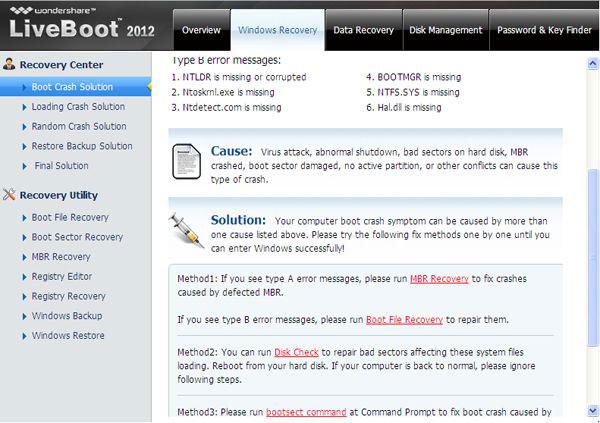
ယင်းပြီးနောက် Windows XP ကိုပြန်လည်နာလန်ထူ , သငျသညျအဖန်ဖန်ဟာ bootable disc ကိုဒါမှမဟုတ် USB ထွက်ရပုံမှန်အားဖြင့်သင့်ကွန်ပျူတာကို restart လုပ်ပါနိုင်ပါတယ်။ ထိုအခါသင်ချောချောမွေ့မွေ့သင်၏ Windows ကိုရယူနိုငျကွောငျးတှေ့ရပါလိမ့်မယ်အပေါင်းတို့နှင့်တကွဒေတာနဂိုအတိုင်းဖြစ်ကြသည်။
မှတ်ချက်: အရေးကြီးသောဖိုင်များကိုအဘို့အရန်သင့်သိမ်းဆည်းချက်တွေကိုမှန်မှန်နောက်တဖန်ဒီဖြစ်ပျက်ကိုရှောင်ရှားစေရန်မေ့လျော့မနေပါနဲ့။
Computer ကို Recovery ကို
- ကွန်ပျူတာဖိုင်ဆယ်တင်ရေး +
- PC ကွန်ပျူတာကနေဒေတာတွေကို Recover +
- Mac အတွက် data တွေကို Recover +
- Mac ကဖိုင်ကို Recover +
- laptop ဖိုင်ဆယ်တင်ရေး +






